Szukasz bezprzewodowego sposobu udostępniania połączenia internetowego telefonu laptopowi za pośrednictwem hotspotu, przesyłania plików między urządzeniami lub odtwarzania muzyki za pośrednictwem innego urządzenia? Bluetooth może to wszystko, a nawet więcej, uczynić możliwym. Aby połączyć dwa lub więcej urządzeń za pomocą Bluetooth, urządzenia te muszą obsługiwać Bluetooth. Większość nowoczesnych urządzeń bezprzewodowych obsługuje technologię Bluetooth, ale jeśli nie masz laptopa, może być konieczne zakupienie adaptera Bluetooth.
Jak podłączyć laptopa Bluetooth do innych urządzeń
Istnieje wiele rodzajów urządzeń Bluetooth i te kroki dotyczą tylko niektórych. Szczegółowe instrukcje można znaleźć w instrukcji obsługi urządzenia lub w witrynie internetowej producenta. Na przykład kroki, aby sparować system dźwięku przestrzennego Bluetooth z laptopem, nie są takie same, jak parowanie słuchawek, co nie jest tym samym, co parowanie smartfona.
Te podstawowe instrukcje dotyczące podłączania laptopa do urządzenia Bluetooth, takiego jak smartfon lub odtwarzacz muzyki, mogą się różnić w zależności od urządzenia.
-
Włącz funkcję Bluetooth w urządzeniu mobilnym, aby było wykrywalne lub widoczne. Jeśli urządzenie ma ekran, poszukaj Bluetooth w menu Ustawienia. Inne urządzenia mają specjalny przycisk.
-
Na komputerze otwórz ustawienia Bluetooth i wybierz nowe połączenie lub skonfiguruj nowe urządzenie. Na przykład w systemie Windows kliknij prawym przyciskiem myszy ikonę Bluetooth w obszarze powiadomień lub przejdź do Panelu sterowania, aby znaleźć plik Sprzęt i dźwięk > Urządzenia i drukarki strona.
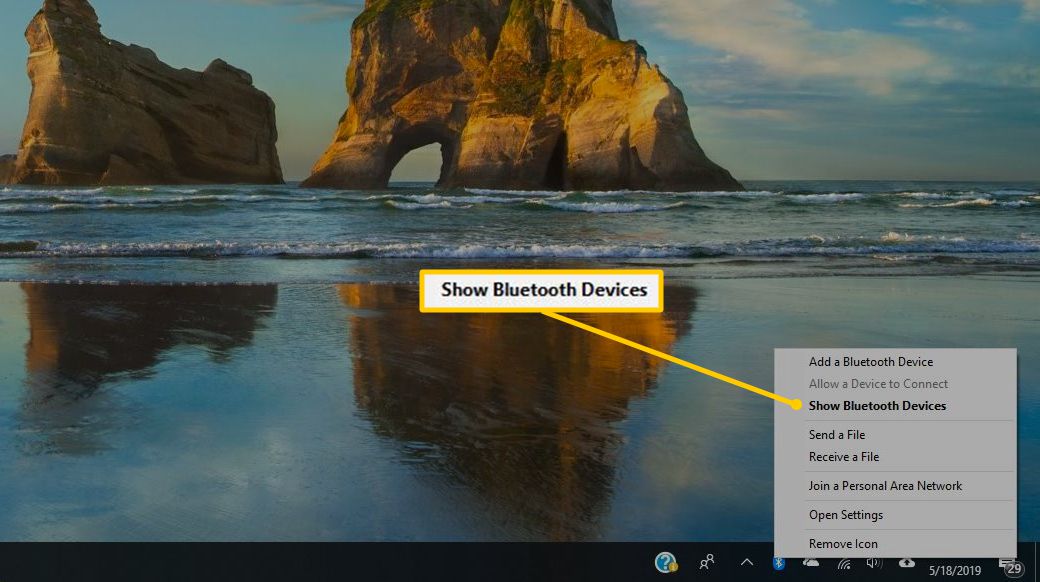
-
Gdy urządzenie pojawi się na liście Bluetooth i innych urządzeń, wybierz je, aby połączyć (sparować) z laptopem.
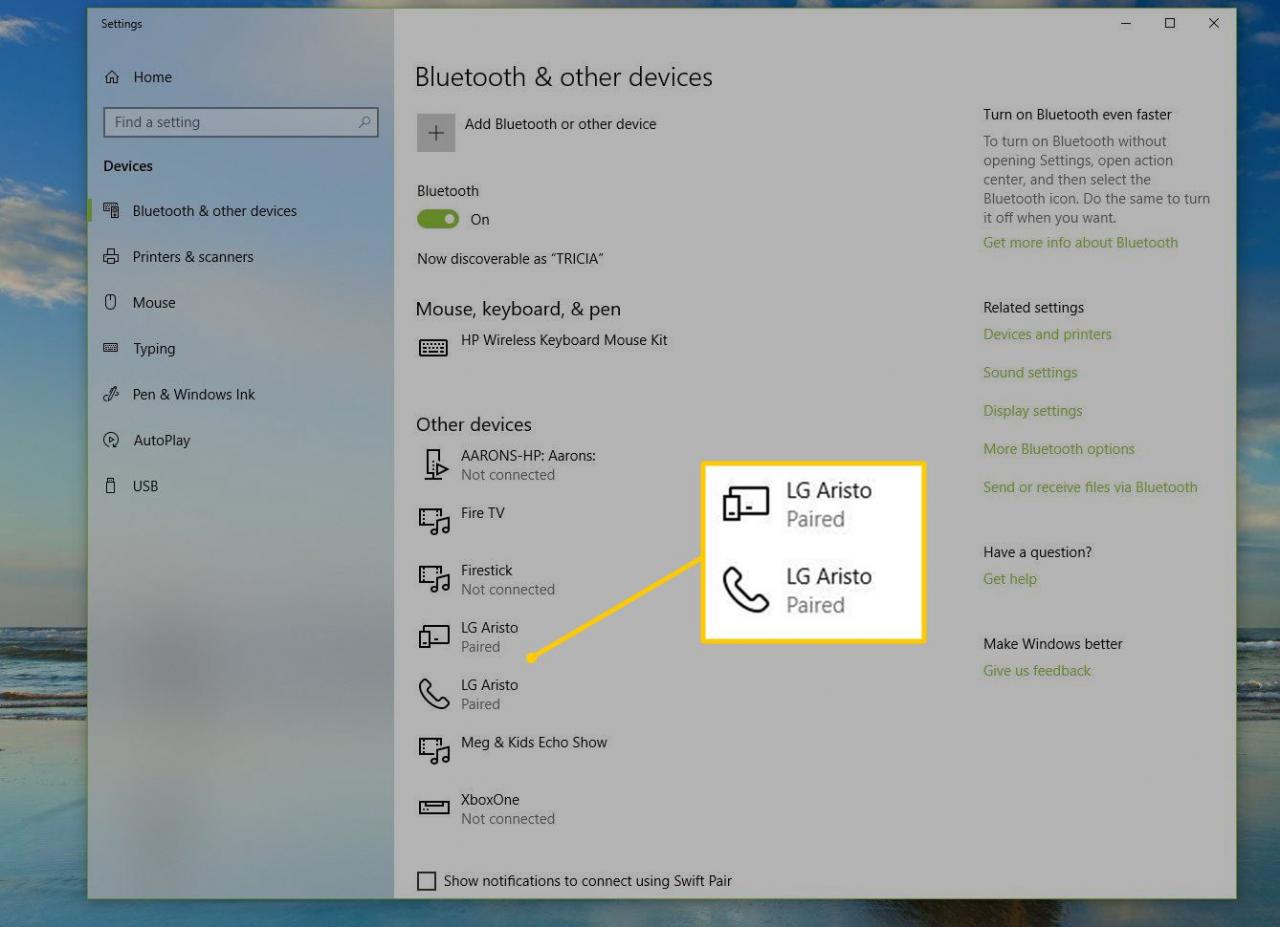
-
Jeśli pojawi się monit o podanie kodu PIN, wprowadź lub potwierdź numer na obu urządzeniach. Jeśli sparowane urządzenie z laptopem ma ekran, na przykład telefon, może zostać wyświetlony monit zawierający numer, który należy dopasować do numeru na laptopie. Jeśli są takie same, kliknij kreatora połączenia na obu urządzeniach, aby sparować urządzenia przez Bluetooth.
Jeśli nie znasz kodu PIN, spróbuj 0000 lub 1234. Jeśli nie działają, wyszukaj instrukcję obsługi urządzenia w Internecie, aby znaleźć kod Bluetooth.
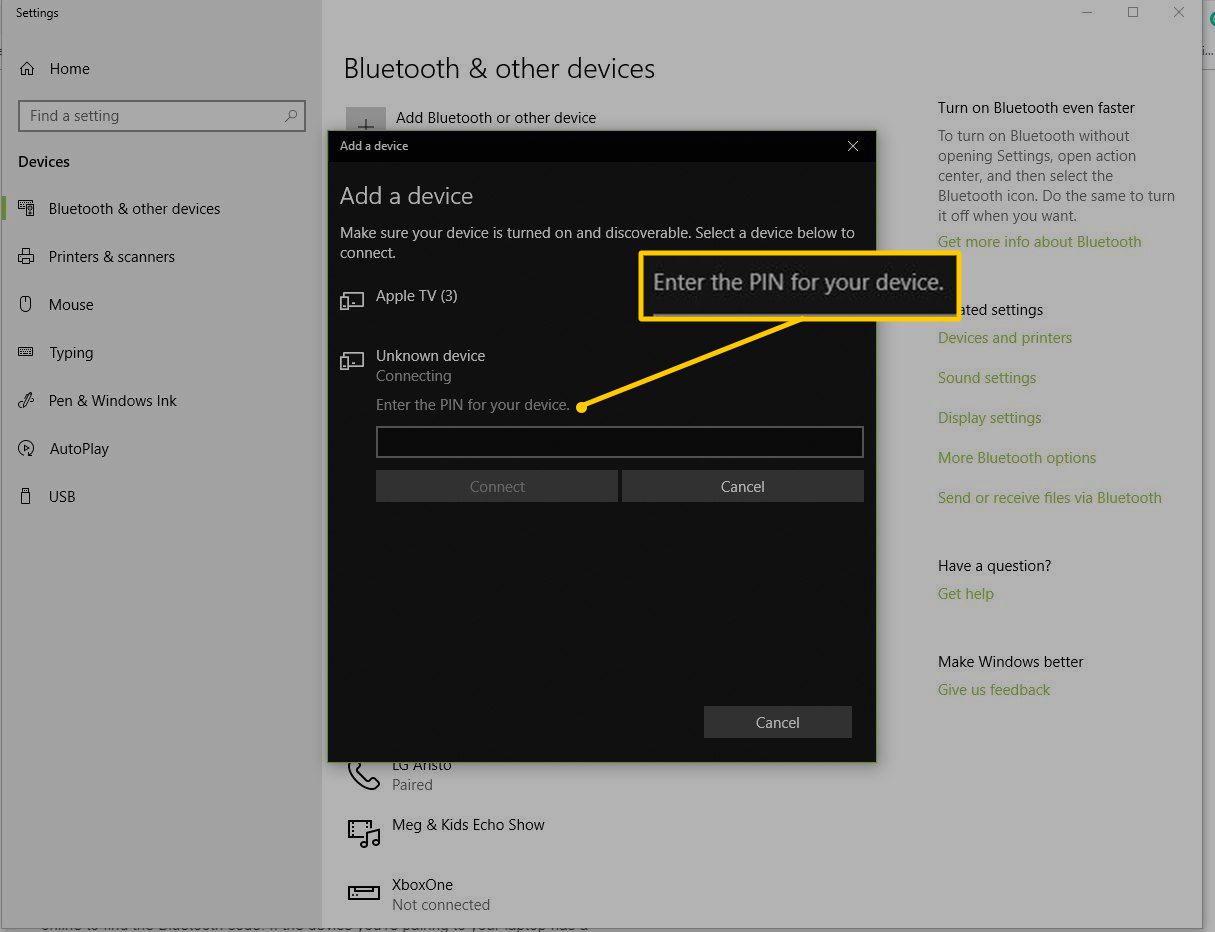
-
Po podłączeniu, w zależności od urządzenia, będziesz mógł wykonywać takie czynności, jak przesyłanie pliku między aplikacją lub plikiem Wyślij > Bluetooth opcja w systemie operacyjnym. To nie zadziała w przypadku niektórych urządzeń, takich jak słuchawki i urządzenia peryferyjne.
Wskazówki
Postępuj zgodnie z tymi wskazówkami, aby uzyskać lepszą wydajność połączenia Bluetooth:
- Jeśli zestawienie połączenia z komputera nie działa, zainicjuj je z urządzenia, na przykład przytrzymaj przycisk Połącz lub znajdź opcję w ustawieniach oprogramowania urządzenia.
- Niektóre urządzenia, które nie mają wielu przycisków lub opcji, mogą łączyć się z dowolnym laptopem, który nasłuchuje. Na przykład możesz znaleźć urządzenie przez laptopa i kliknąć, aby się połączyć, a urządzenie wskaże, że jest połączone, bez konieczności podawania jakiegokolwiek hasła. Dotyczy to większości słuchawek.
- Wyłącz Bluetooth, gdy go nie używasz, aby zapobiec rozładowaniu baterii.
